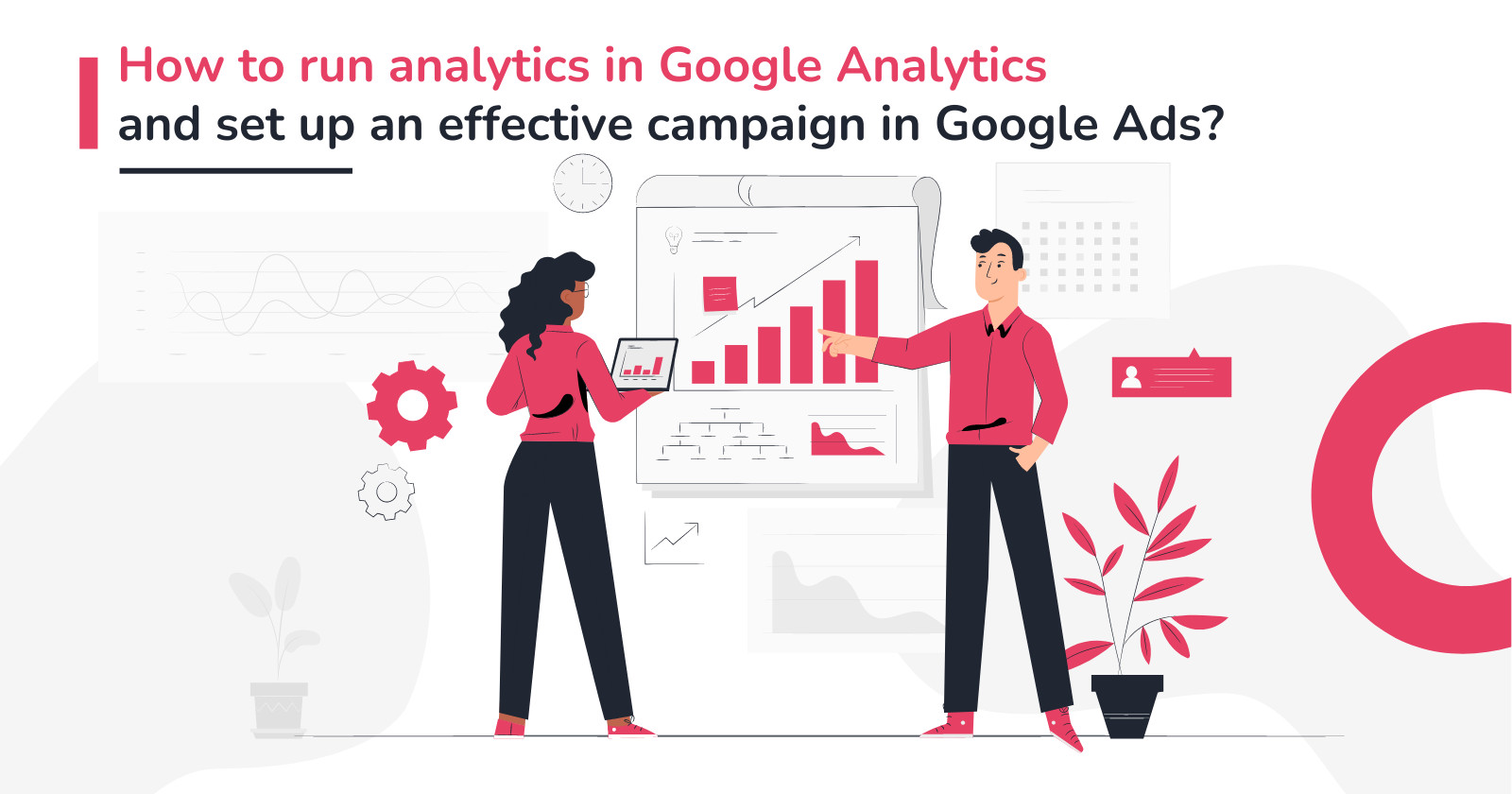Het hele proces bestaat uit de volgende stappen:
- Het aanmaken van je Google Analytics account, service en datastroom (versie 4);
- Het kopiëren van de Google Analytics-tracking-ID en deze in je fondsenwerver plakken (in een speciaal veld in de fondsenwerver bewerken);
- Een API-sleutel van het Measurement Protocol-platform maken voor het volgen van transacties/betalingen in de Google Analytics-account die u hebt ingesteld en deze ook op uw fondsenwerver plakken (opnieuw in het speciaal daarvoor bestemde veld in de bewerking van de fondsenwerver);
- Een Google Ads-account instellen;
- Uw Google Ads-account koppelen aan uw Google Analytics-account;
- Het instellen van conversies (e-commerce transacties) in Google Ads als een import van conversies (e-commerce transacties) uit Google Analytics.
Hoe kun je dit doen?
1. Allereerst (zodra je de fondsenwerver hebt aangemaakt) moet je Google Analytics (versie 4) instellen. Het is heel eenvoudig en je doet het via deze link (als je geen Google-account hebt - moet je er eerst een aanmaken - je doet het allemaal door naar de pagina te gaan via de link voor het haakje):
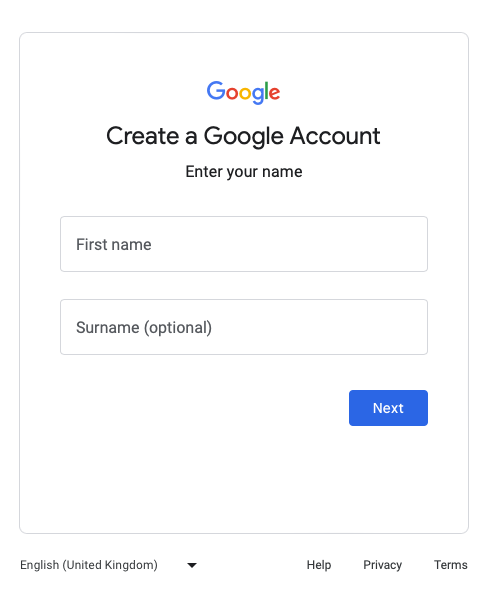
Na de eerste aanmaak van je Google Analytics-account (tijdens het aanmaken van de account accepteer je de servicevoorwaarden en geef je je voorkeuren voor instellingen aan - het hele proces duurt ongeveer 2-3 minuten en wordt hieronder beschreven) configureer je de instellingen voor je fondsenwervingstracking. Maak eerst een Google Analytics-account aan:
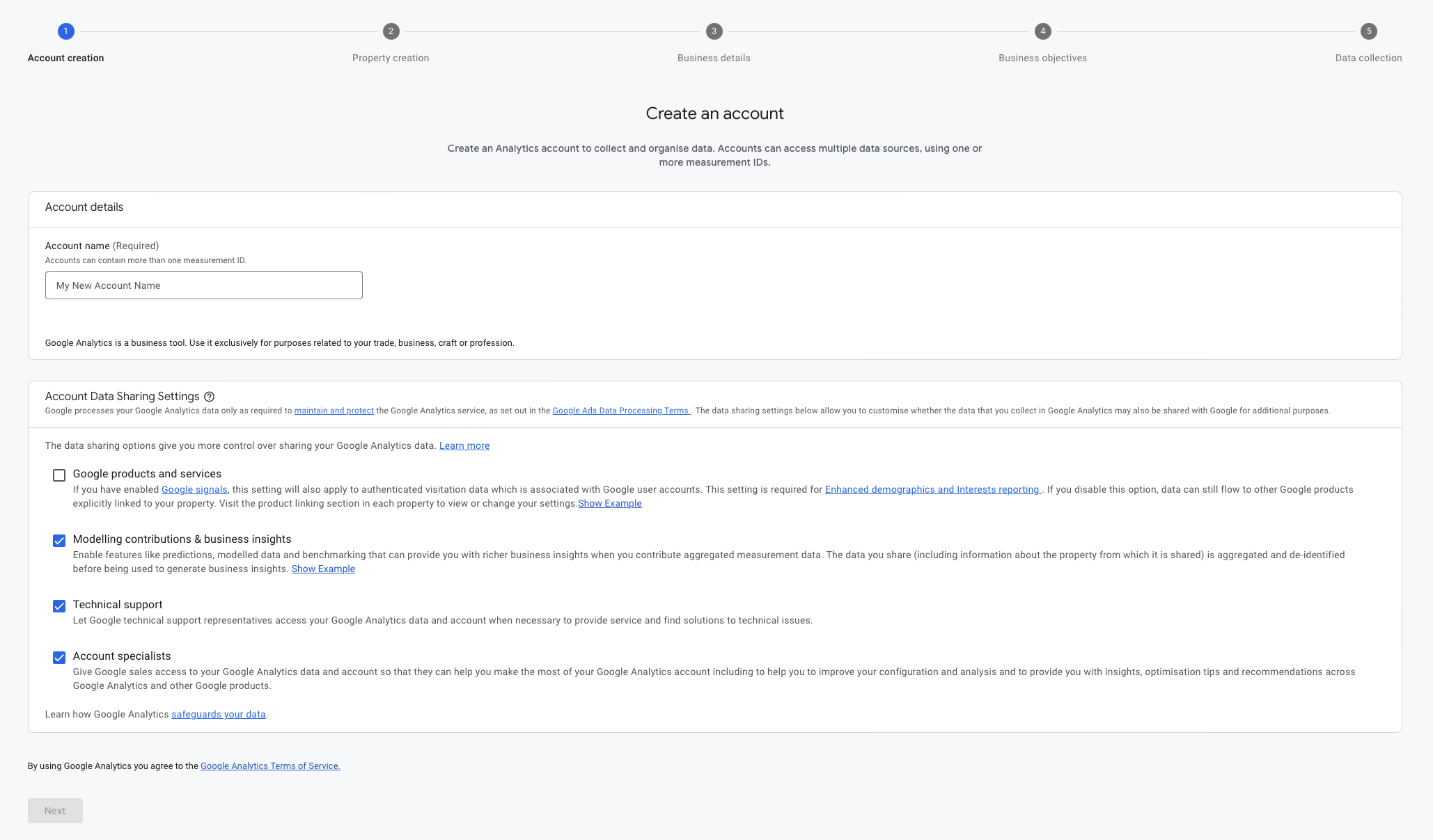
Belangrijk! Vink de optie "Google-producten en -services" aan op dit scherm, onder "Instellingen voor het delen van accountgegevens". Hierdoor kunnen uw resultaten later worden gedeeld met het Google Ads-systeem:

Ga naar de volgende stap en geef een naam op voor je Google Analytics-dienst en selecteer de juiste tijdzone en valuta voor de dienst. Met deze instelling kun je nauwkeurig informatie rapporteren over de resultaten van je fondsenwerving: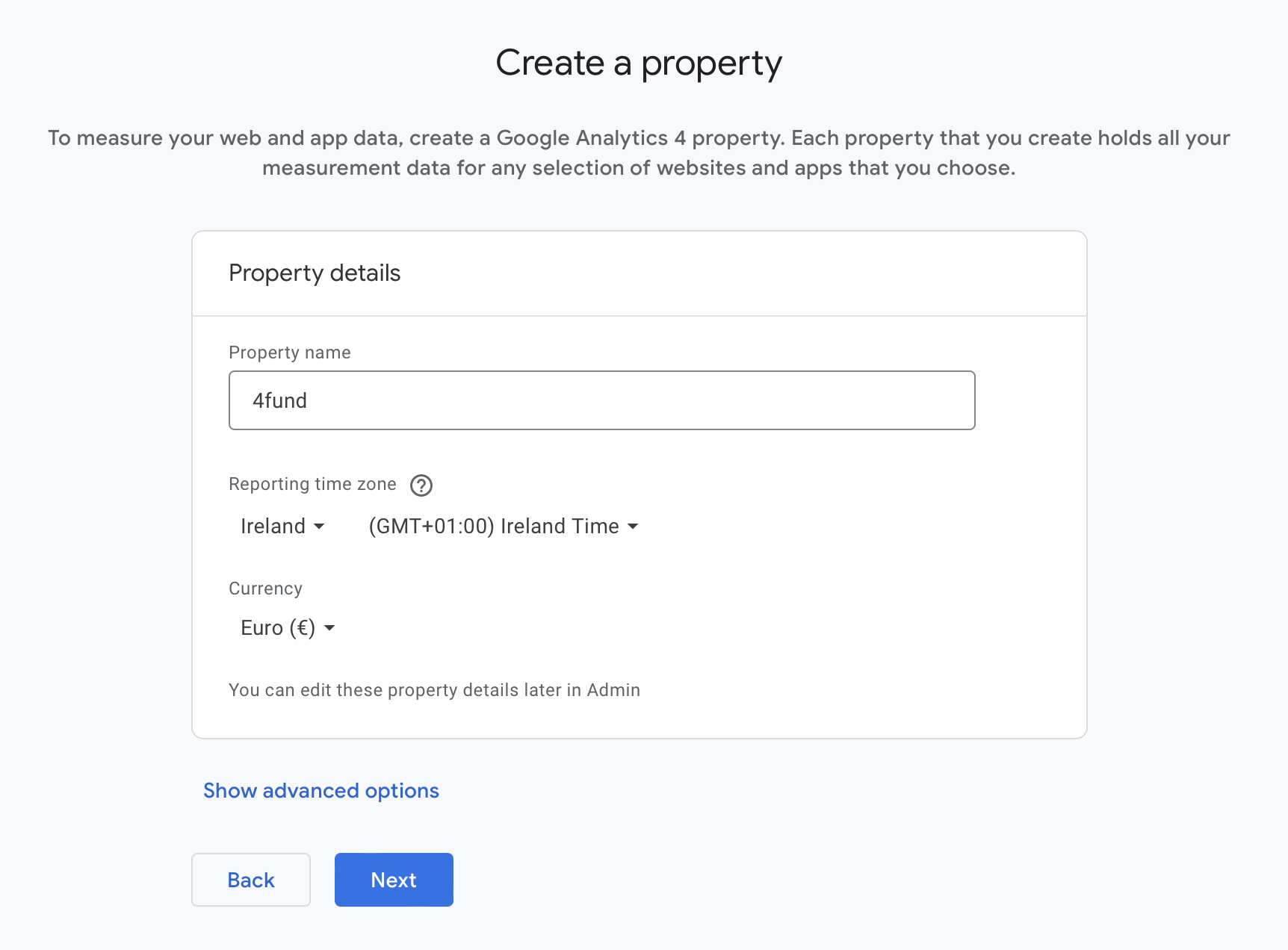
In de volgende stap geeft u aanvullende informatie op. In weer een andere stap definieert u uw bedrijfsdoelen - deze stap wordt gebruikt om rapportsjablonen in Google Analytics voor te bereiden. We raden aan de opties "Leads genereren" en "Online verkoop stimuleren" aan te vinken.
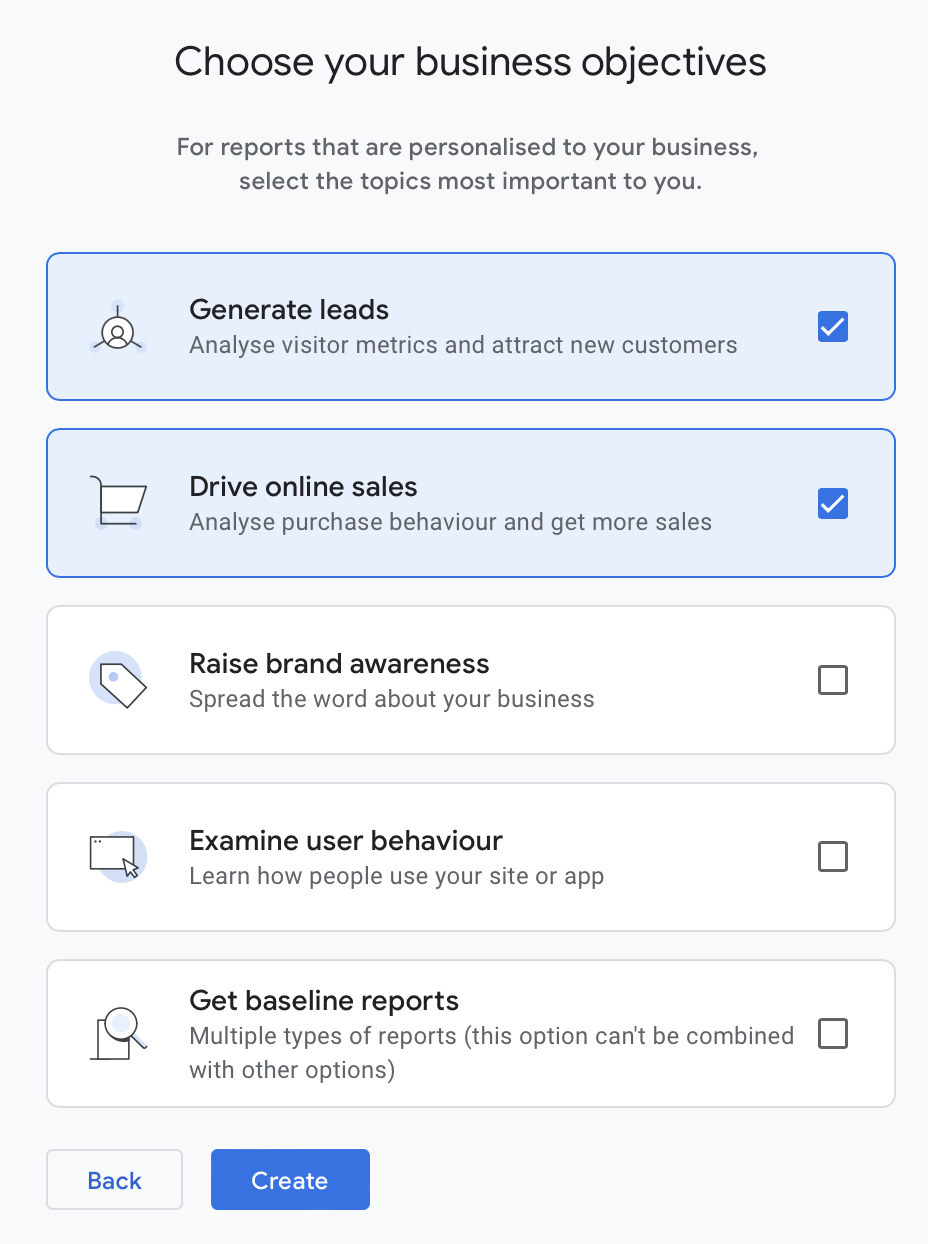
De laatste stap is het accepteren van de voorwaarden voor het gebruik van Google Analytics. Zodra u dit hebt gedaan, worden uw Google Analytics-account en -service aangemaakt en voorbereid, en wordt u uitgenodigd om uw website (of in dit geval uw fondsenwerving) te configureren om gegevens naar de tool te verzenden.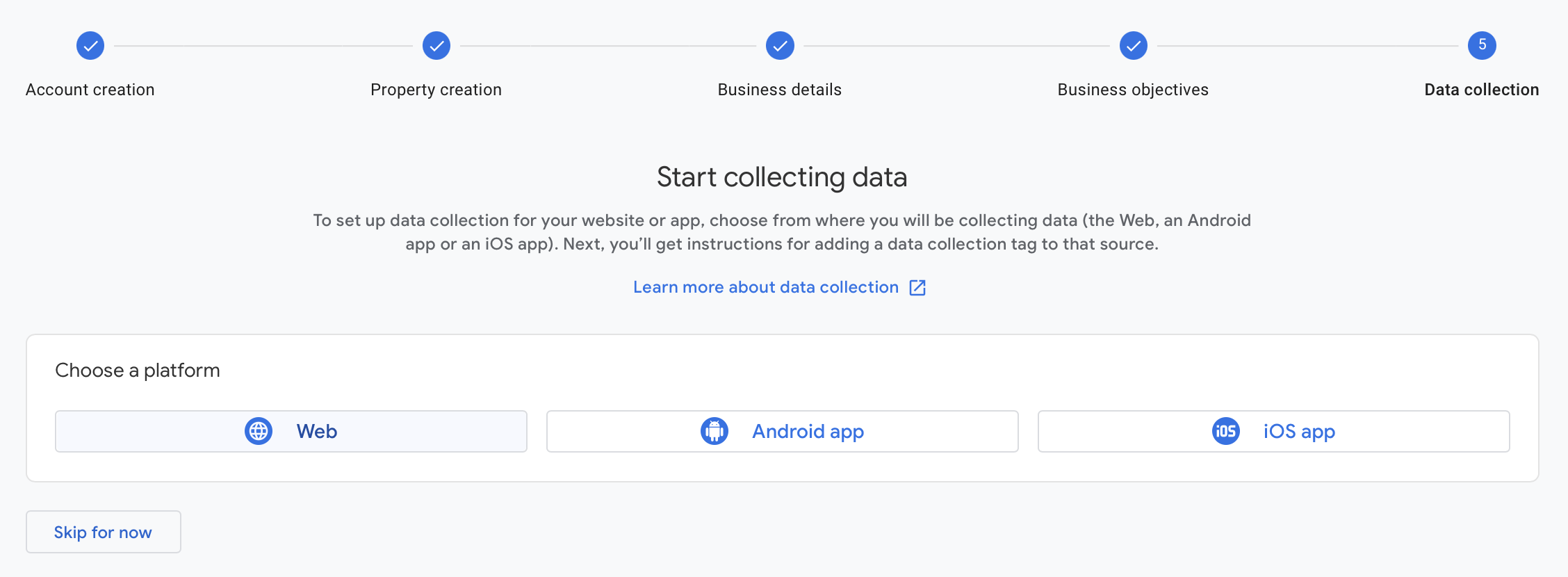
Selecteer 'Web' als platform. U wordt gevraagd om het adres van uw site en de naam van uw stream in te voeren. Je kunt hier het adres van je fondsenwerver invoeren.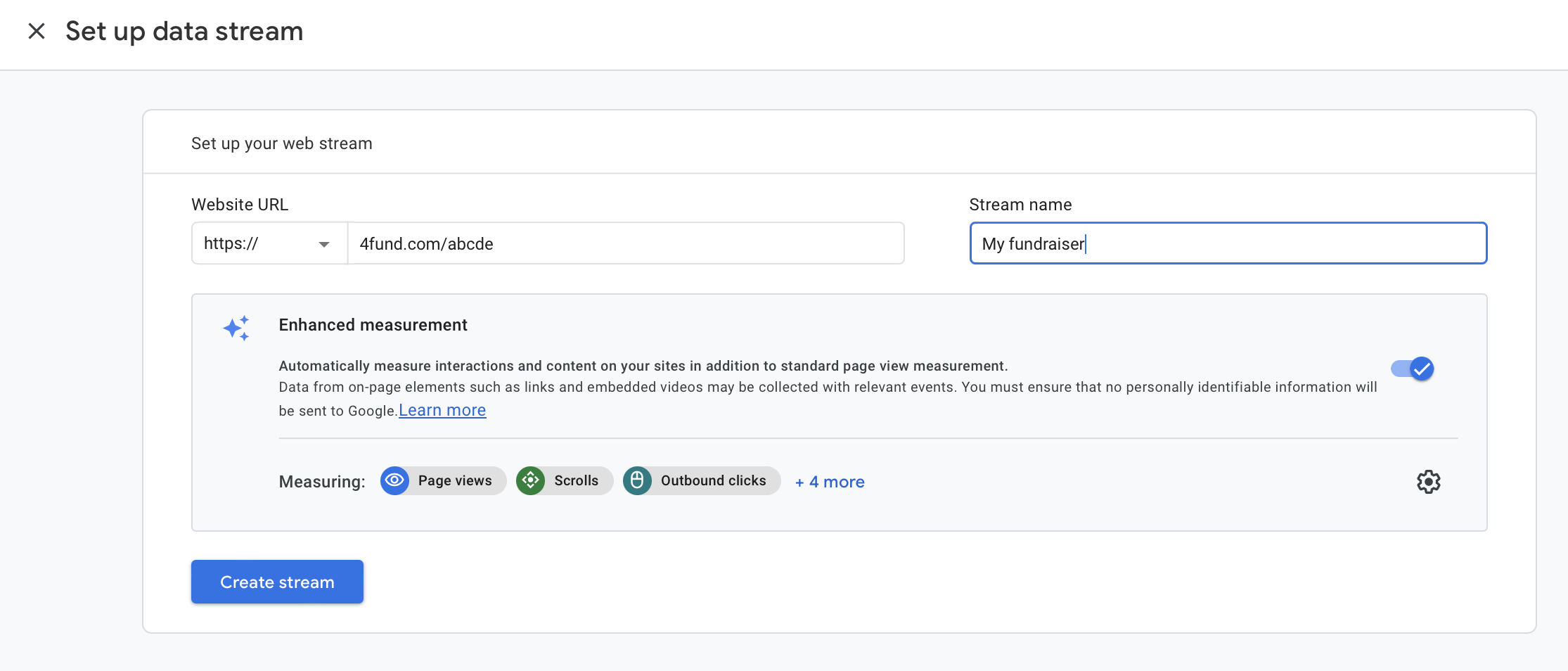
2. Zodra u uw Google Analytics-account, -service en -stream hebt gemaakt, ziet u de meet-ID (op het scherm hieronder staat deze in een rood vak en begint met 'G-') die is toegewezen aan uw Google Analytics-gegevensstroom.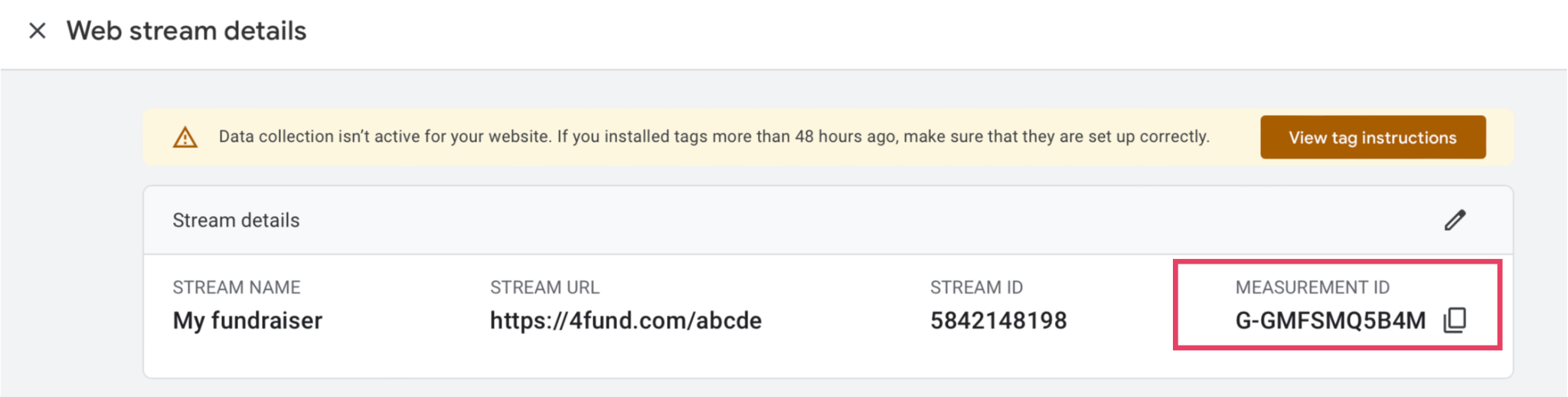
Mocht u het per ongeluk hebben gesloten, vergeet dan niet dat u het ook kunt vinden door op het tandwielpictogram (met het onderschrift "Beheer") linksonder op de Google Analytics-pagina te klikken en vervolgens de optie "Gegevensstromen" in de middelste kolom te selecteren:
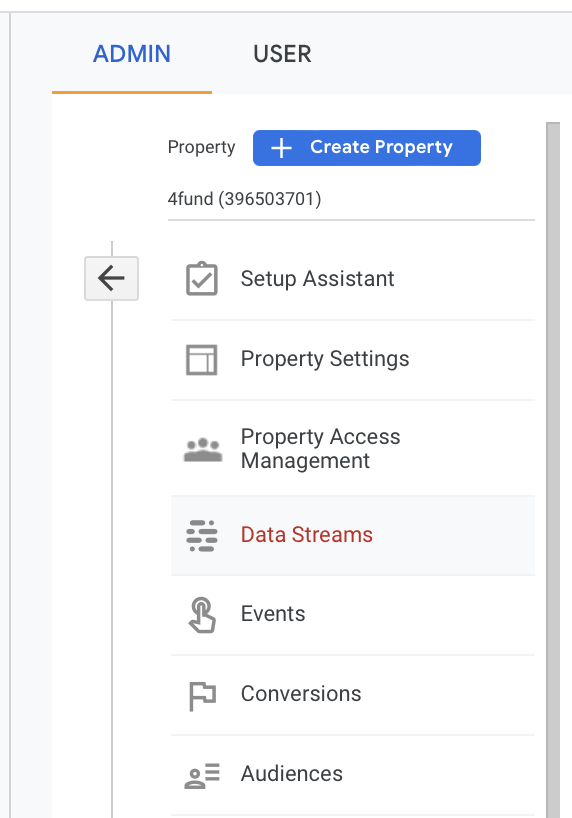
Kopieer de inhoud van de Google Analytics-meet-ID (begint met "G-") en plak deze in de bewerkingsweergave van je fondsenwerver - door naar "integraties" -> "Google Analytics" te gaan en de in de eerdere stap gekopieerde meet-ID in het juiste veld in te voeren:
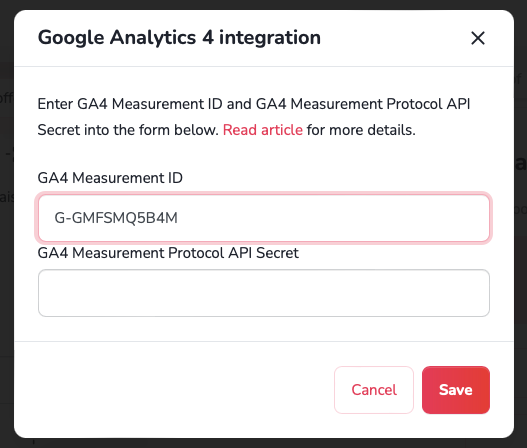
3. Ga terug naar Google Analytics en de gegevensstroominstellingen - ga naar de optie 'Metingsprotocol platform geheime API-sleutels' (iets onder de meting-ID) en maak een nieuwe API-sleutel: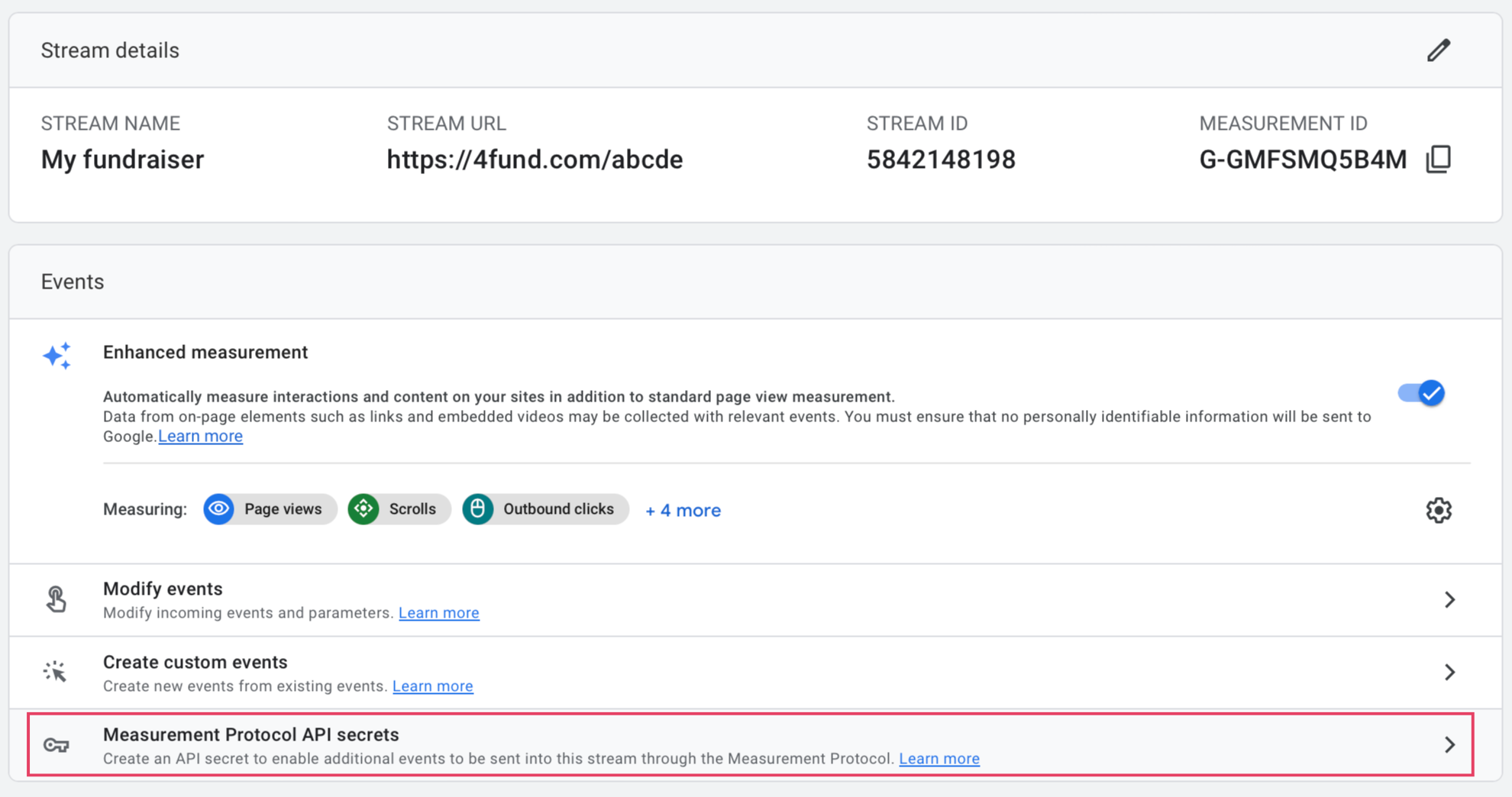
U kunt deze elke naam geven die u maar wilt en, zodra deze is aangemaakt, de inhoud ervan kopiëren:
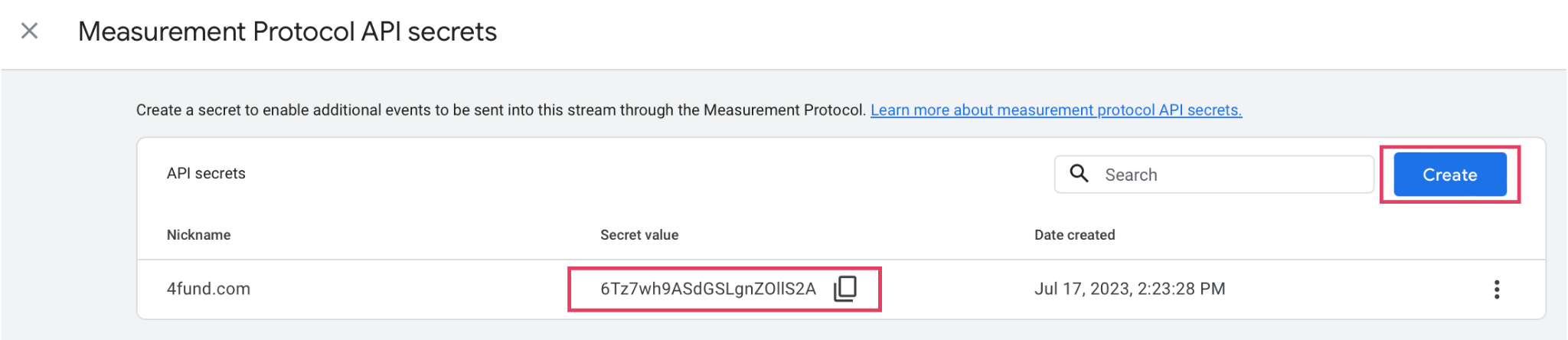
En plak deze in de tweede optie voor het bewerken van fondsen:

4. Maak een Google Ads-account aan - dit doe je via deze link door "Nu aan de slag" te selecteren en in te loggen op je Google Ads-account met je Google-account (je hebt dus alleen een Google-account nodig - belangrijk - gebruik degene die je hebt gebruikt om in te loggen op je Google Analytics-account in de vorige stappen - dit maakt het eenvoudig om je Google Ads-account te koppelen aan je Google Analytics-account in de volgende stappen). Vervolgens moet je bij het aanmaken van je Google Ads account het doel als volgt identificeren: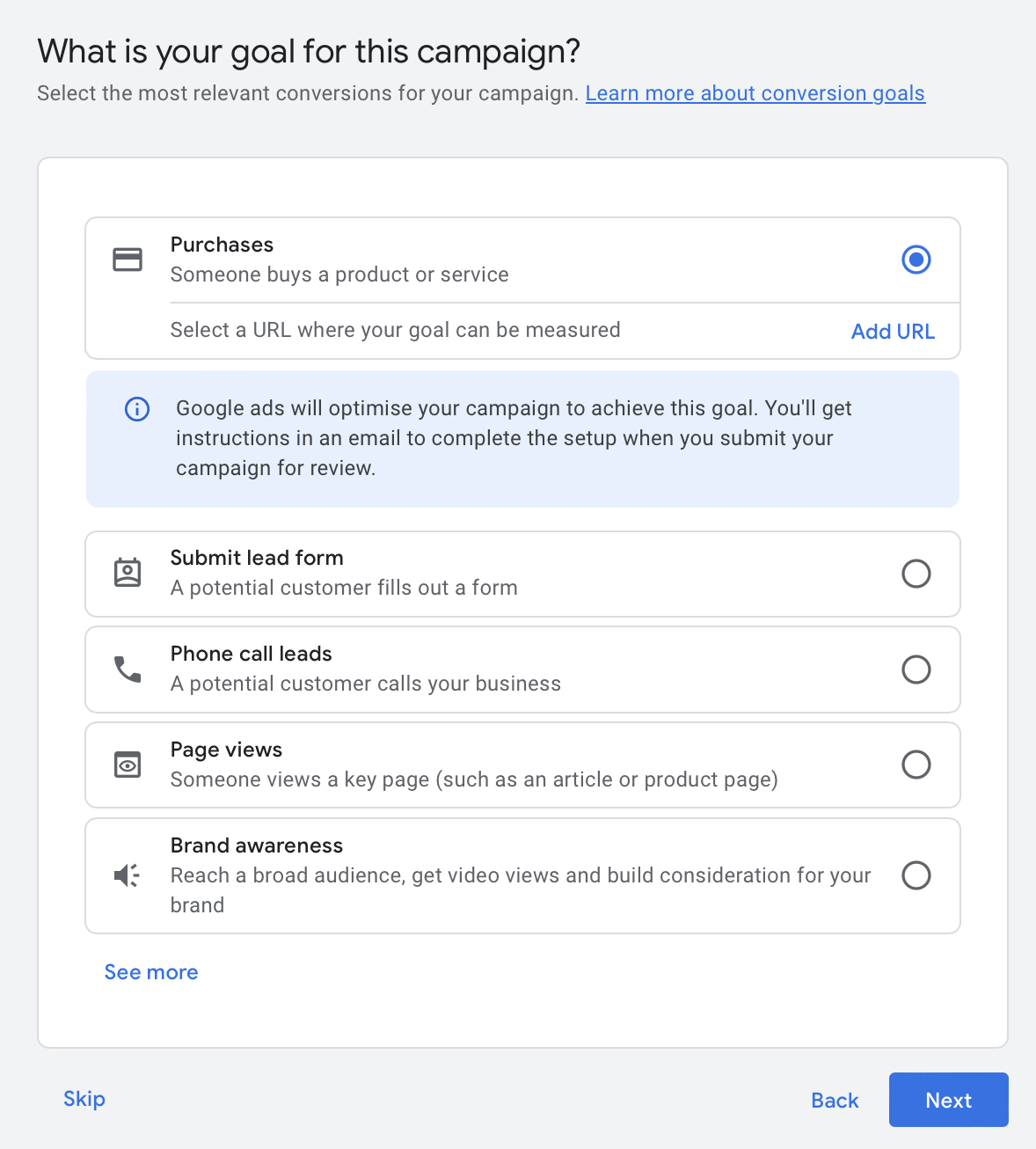
Ga verder met de naam van je bedrijf en vermeld je fondsenwervingsadres als website.
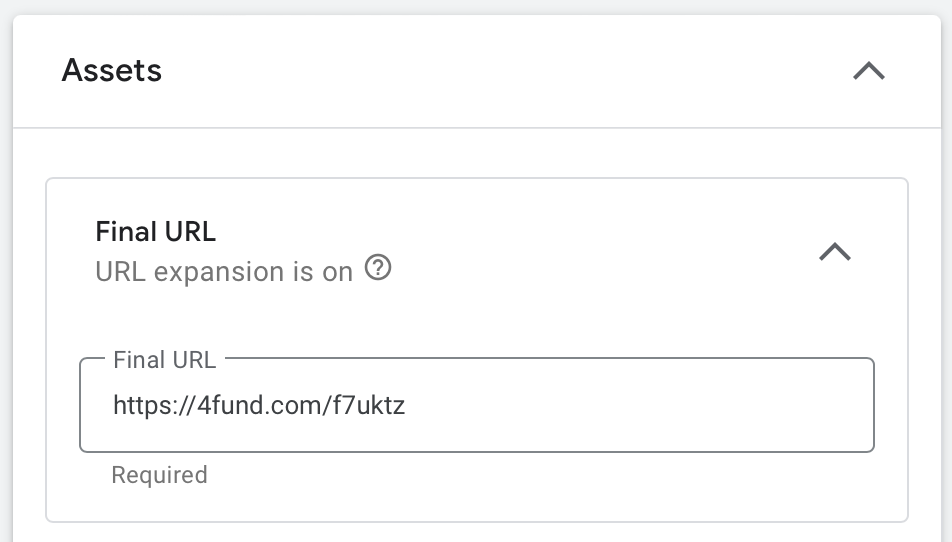
Maak vervolgens je eerste testadvertentie (dit is een verplichte stap), voer je bedrijfsgegevens, factuurkaart, enz. in. Zodra je dit proces hebt voltooid, schakel je de weergave naar de zogenaamde 'expertmodus' (je stelt dit in de rechterbovenhoek van je Google Ads-account in).
Nadat je de weergave hebt gewijzigd, ga je naar Campagnes en indien gewenst - schakel je de testcampagne die je hebt gemaakt tijdens het aanmaken van je account uit of verwijder je deze door 'bewerken' te selecteren (je zult de daadwerkelijke advertentiecampagnes later instellen).
Je Google Ads account is ingeschakeld - gefeliciteerd!
5. Koppel je Google Ads account aan je Google Ananlytics account - om accounts te koppelen ga je naar 'tools en instellingen' en dan - 'setup' en 'gekoppelde accounts':

Vouw "Google Analytics (GA4) & Firebase" uit, selecteer je Google Analytics-account en klik op verbinden. Op dezelfde plaats is het ook een goed idee om de optie "automatisch taggen" te activeren.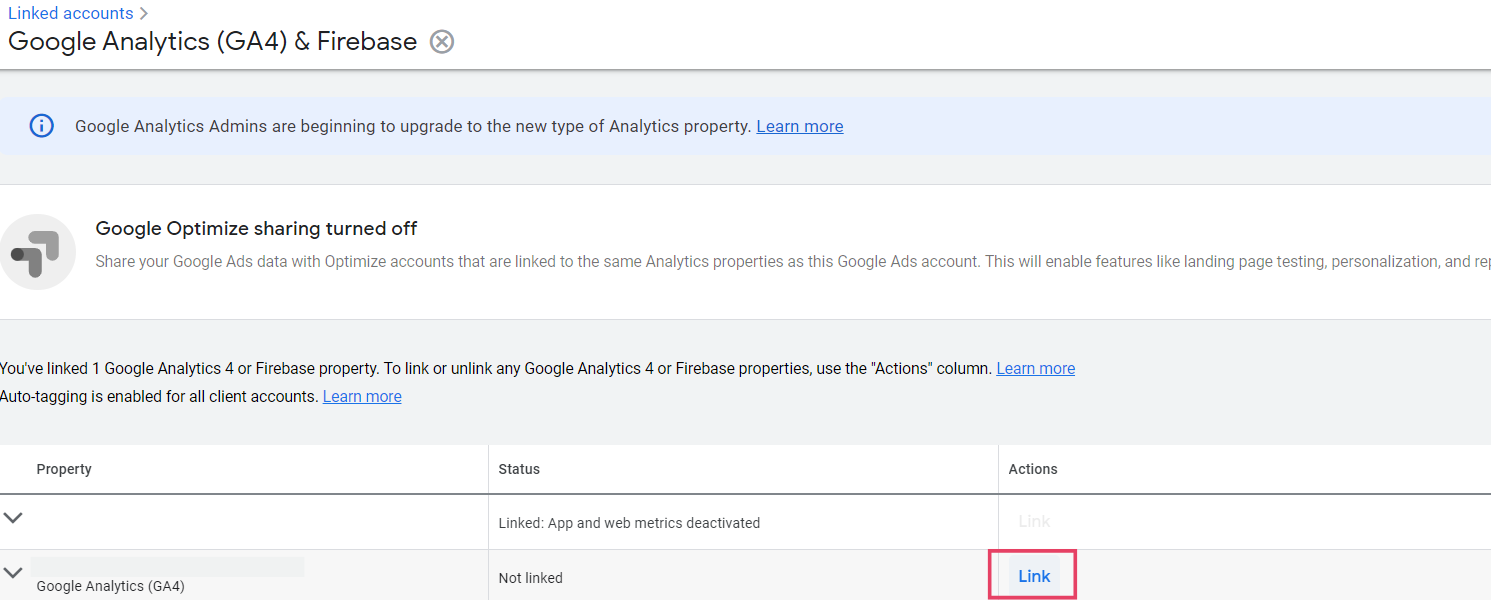
Selecteer bij het samenvoegen de volgende optie:

Gereed! Je Google Ads account en je Google Analytics account zijn nu verbonden.
6. Er is nog een laatste stap - het instellen van conversies (e-commerce transacties) in Google Ads als import van conversies (e-commerce transacties) uit Google Analytics. Ga hiervoor naar 'tools en instellingen -> meten -> conversies' in je Google Ads account:

Selecteer in de volgende weergave "Nieuwe conversiegebeurtenis" en vervolgens "importeren" en selecteer de optie "Diensten in Google Analytics 4" en de suboptie "Internet":
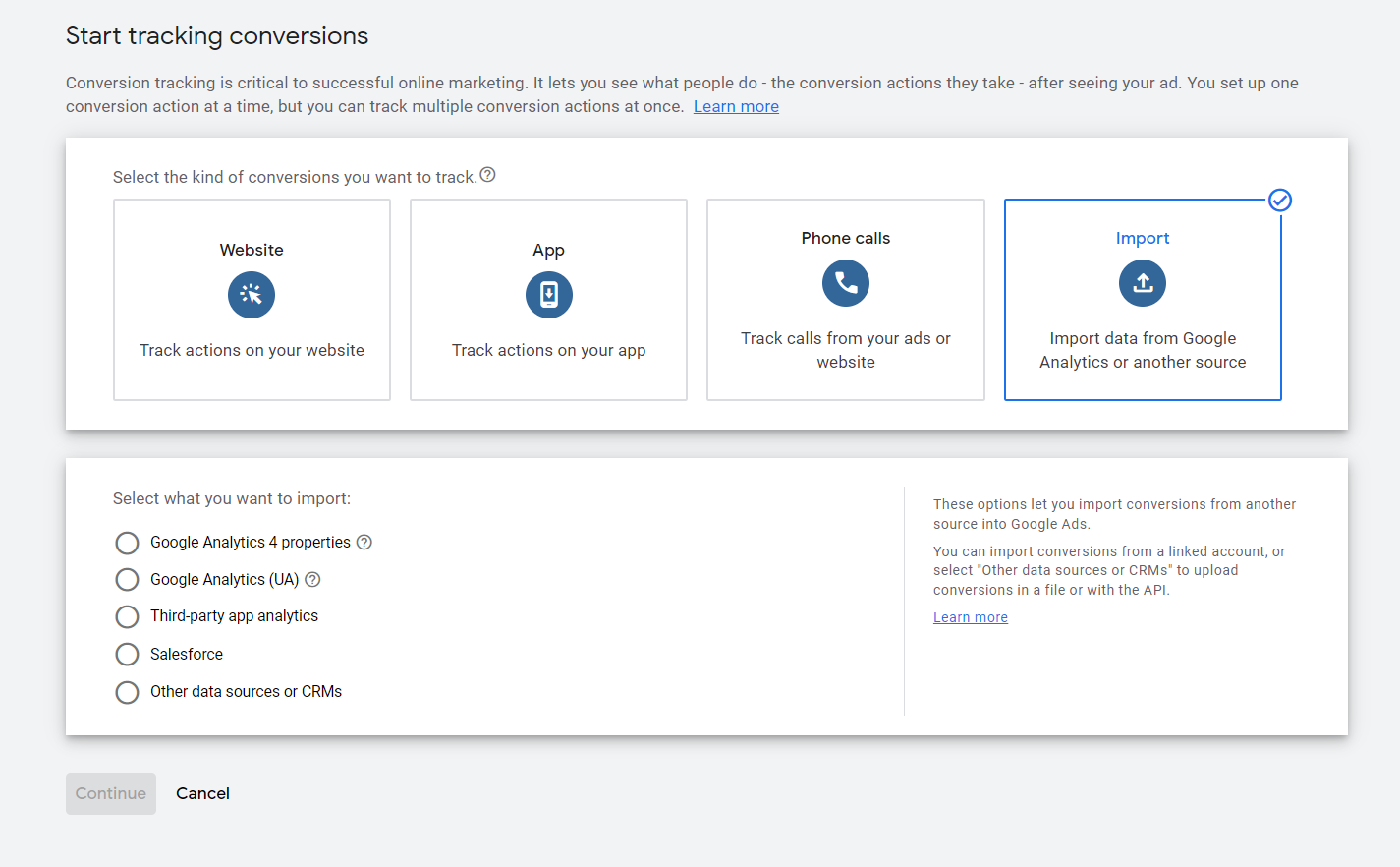
Klik op "doorgaan" en dat is het! Gefeliciteerd! Uw accounts zijn gekoppeld en conversies (e-commercetransacties) worden tussen beide gedeeld. Als iemand doneert of meedoet aan je inzamelingsactie, zie je hun acties in het "Real time" rapport in je Google Analytics account.
Je kunt nu je Google Ads instellen en optimaliseren voor het verkrijgen van donaties voor je fondsenwerver - dit doe je door de conversie te selecteren die hierboven is aangegeven bij het maken van een campagne.
Vergeet niet dat je op basis van Google Analytics-gegevens ook publieksgroepen kunt maken, bijvoorbeeld bezoekers van je fondsenwerving. Deze mensen kun je later targeten met advertenties (bijvoorbeeld herinneringsadvertenties). Je kunt doelgroepgroepen configureren door naar tools -> gedeelde bronnen -> het publiek van je Google Ads-account beheren te gaan.
Lees ook meer over conversietracking en Facebook-advertentieconfiguratie - lees onze speciale blogpost.
Hieronder vind je nog meer nuttige links:
a. Een Google Analytics-account instellen: lezen.
b. E-commerce configureren in Google Analytics: lees.
c. Google Ads combineren met Google Analytics: lees .
d. Google Analytics conversies importeren in Google Ads: lees.
e. Advertenties en campagnes aanmaken in Google Ads: lezen.
f. Automatisch taggen instellen in Google Analytics (vanuit Google Ads): lees.
g. Google Analytics aangepaste campagne tagging (utm-y): lees.
Misschien ben je ook geïnteresseerd in: Facebook adverteren - hoe stel ik het in om van mijn fondsenwerving een succes te maken?, Geavanceerde functies van 4fund.com - hoe gebruik je ze?
Denkt u erover om een inzamelingsactie op te zetten? Leer ons beter kennen en ontdek waarom het het proberen waard is!
Allereerst - hoe werkt het?
Het is eenvoudig - ga naar 4fund.com, vul in hoeveel geld je wilt inzamelen, waar je het aan wilt besteden en je bent klaar! Na een korte verificatie kun je alle functies van het portaal zonder beperkingen gebruiken. Je kunt geld opnemen van je fondsenwerver wanneer je maar wilt en zo vaak als je maar wilt, en dankzij de optie voor snelle opname ontvang je het geld binnen enkele minuten na je bestelling op je rekening! Wat belangrijk is - 4fund.com wordt voornamelijk onderhouden door donaties - je kunt het portaal 100% gratis gebruiken. We vragen geen verplichte vergoedingen van fondsenwervers of donateurs.
Ten tweede - werkt het?
Na 10 jaar ontwikkeling komen we naar je toe als de leiders van de Poolse crowdfundingmarkt. Polen hebben meer dan een miljard PLN ingezameld op zrzutka.pl (de Poolse naam voor 4fund.com)! Onze grootste acties zijn onder andere de inzamelingsactie #TogetherForUkraine, die bijna €700.000 opbracht, of de inzamelingsactie voor de Crisis Helpline, die meer dan €380.000 opbracht in slechts twee dagen.
Maar 4fund.com is vooral tienduizenden particuliere fondsenwervers - verjaardagen, reizen, gezamenlijke initiatieven regelen en andere.
Zamel eenmalig of in een abonnementsmodel in en realiseer je doelen met 4fund.com!